LINE电脑版登录不上可能是由于网络连接不稳定、账号未绑定手机号码、验证码验证失败、软件版本过旧或服务器维护等原因造成。建议先检查网络环境,更新至最新版LINE程序,确认账号已在手机端验证并启用登录权限,必要时重新安装或更换网络尝试登录。
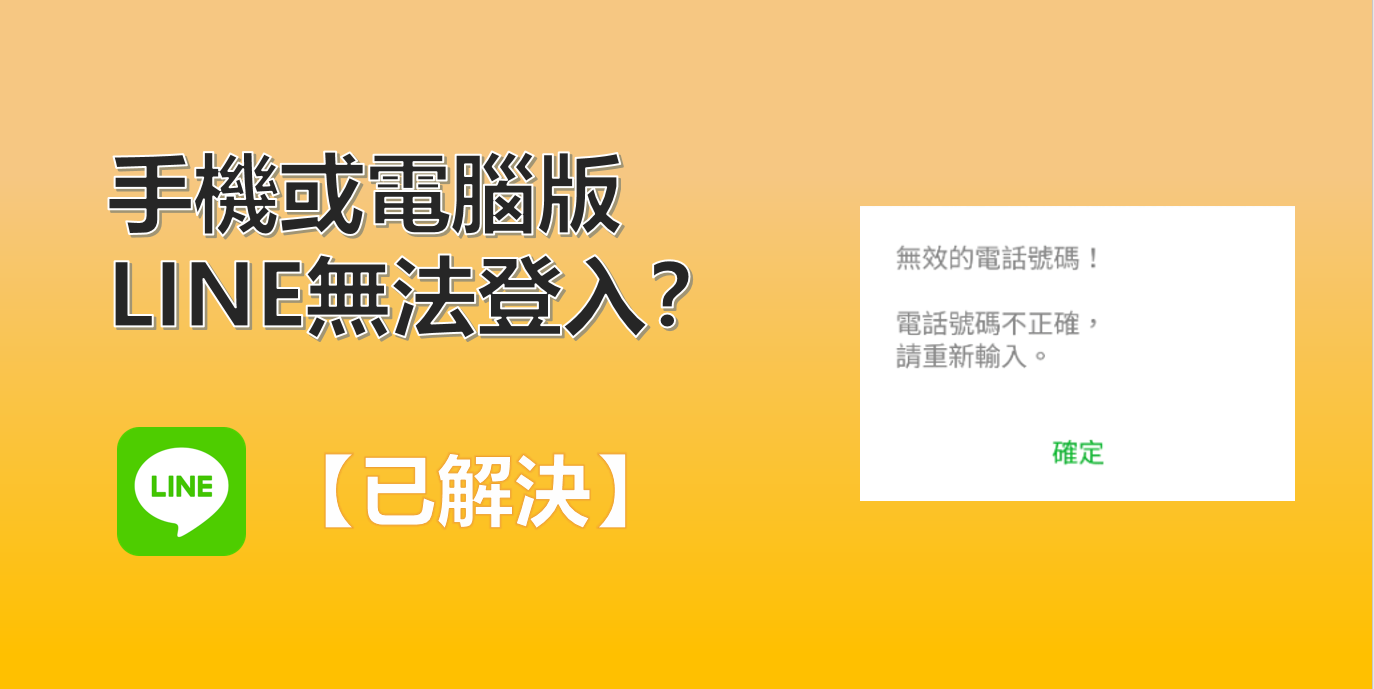
LINE电脑版登录不上常见原因
检查网络连接是否正常
- 检查Wi-Fi或有线网络连接是否稳定:首先确保你的网络连接处于良好状态。如果你使用Wi-Fi,请检查信号是否强,是否存在干扰,是否频繁断线;使用有线连接的用户应确保网线无松动或损坏。尝试通过其他设备访问互联网,排查是否是电脑或路由器问题。此外,断电重启路由器也是一个有效的排错方法,可以帮助网络恢复正常状态。
- 检查是否有网络限制或防火墙阻止:防火墙或网络策略可能会阻止LINE连接服务器。在公司、学校或公共Wi-Fi下,网络通常会有限制,可能屏蔽了LINE的端口。你可以尝试关闭Windows Defender或其他防火墙软件临时测试是否可以成功登录,也可以联系网络管理员获取更改权限。
- 检查VPN或代理是否干扰:VPN和代理服务器可能会改变IP地址或DNS解析路径,影响LINE与服务器之间的通信。如果你启用了VPN或代理,尝试将其关闭后重新登录。某些VPN节点可能被LINE服务器限制,导致你即使网络正常也无法登录;关闭这些服务能有效排除该因素。
确认LINE账号没有被封锁
- 检查是否违反了LINE的使用条款:LINE会对发送垃圾信息、滥用功能或使用第三方插件的用户封号处理。若近期你进行了异常操作,例如频繁添加陌生人、群发消息等,可能被系统识别为违规。登录失败时,如页面出现“账号被封锁”字样,则表示已被封号,可通过申诉途径请求人工解封。
- 确认账号是否受到地域限制:某些国家或地区对LINE使用有限制。若你在这些区域使用账号,登录请求可能被拦截。如果你近期更换了设备或登录地异于常用位置,也可能被系统误判为异常登录,从而限制访问。可尝试在常用地点或常用设备上重新登录,或等待24小时后再次尝试。
- 查看是否收到账号封锁通知:被封账号通常会收到官方推送通知或邮件告知封锁原因和时间。有时也会在登录界面提示“由于安全原因无法登录”,这类提示往往与封号有关。你可以前往LINE官方网站提交申诉表单,附上你的手机号、邮箱及使用记录,申请解封。
确保电脑的时间和日期设置正确
- 检查电脑时间是否准确:电脑系统时间与服务器时间不一致会导致加密验证失败,造成登录异常。你可以在设置中手动或自动同步时间,建议开启“与互联网时间同步”功能,选择权威时间源如time.windows.com进行自动校准。
- 调整时区设置以匹配当前地区:时区设置错误也会引发验证失败问题。例如,身处中国却选择了美国东部时间,可能使系统误判你的登录行为。进入系统设置界面,选择正确的时区,并关闭“自动设置时区”选项,以免系统误调。
- 同步系统时间和重新启动电脑:在修改时间或时区设置后,建议重启电脑以确保设置生效。部分系统可能需重新加载时间服务才能正确与服务器进行验证。通过“命令提示符”输入
w32tm /resync可强制系统同步时间,确保所有认证流程顺利进行。这样可以排除因时间设置不正确造成的LINE登录失败问题。
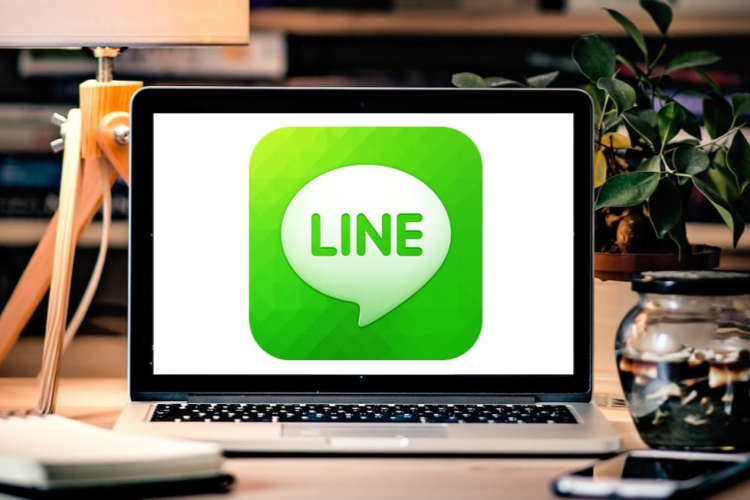
如何解决LINE电脑版登录不上问题
重启电脑后再试登录
- 释放系统资源避免冲突:电脑长时间运行后,系统中可能存在占用资源的后台程序或缓存数据冲突,这些都可能影响LINE正常启动或登录。通过重启电脑,可以清理内存中临时文件和无用进程,释放资源,让系统重新初始化,从而解决登录问题。重启后再次打开LINE,有时即可恢复正常。
- 解决软件临时崩溃问题:部分情况下,LINE在启动过程中会出现卡顿或崩溃现象,这些问题可能来自临时性软件故障,如线程阻塞或内存读写错误。重启电脑后,程序将在干净的运行环境中重新加载,从而避免之前的错误状态,提升登录成功率。
- 检测系统更新是否导致异常:系统更新后,部分配置文件或安全策略可能发生变化,进而影响LINE的运行。通过重启可以触发系统更新配置的最终应用,消除与LINE之间的兼容性问题。如果近期更新了Windows系统,重启能帮助系统完成关键驱动程序的加载,减少登录出错的可能。
更新LINE客户端到最新版本
- 修复旧版本已知漏洞:旧版本的LINE可能存在程序漏洞或与服务器协议不兼容的问题,导致无法登录。LINE官方会定期发布更新,修复这些问题。确保你安装的是最新版客户端,可以避免因为使用过时程序而出现登录失败。
- 提升与操作系统的兼容性:随着操作系统的不断更新,老版本的LINE客户端可能在新系统环境下运行不稳定。例如,Windows 11对部分旧软件兼容性较差。安装最新版本的LINE可以确保程序能适配当前系统环境,提高稳定性和登录成功率。
- 获取最新安全加密支持:LINE登录过程中会进行一系列加密通信流程。如果你的客户端版本过旧,可能无法通过服务器最新的加密认证机制,导致连接被拒。升级到最新版可以获得完整的加密支持,确保安全连接顺利建立,进而顺利登录。
清理系统缓存和重新安装
- 删除残留配置文件:当LINE安装目录中存在损坏或过期的配置文件时,程序运行可能异常,表现为无法启动或登录卡住。手动卸载LINE后,请清除C盘中的残留数据,如
AppData中的LINE文件夹,然后重新安装,可以解决此类问题。 - 清理注册表冗余信息:卸载LINE后,部分注册表键值可能会残留,影响下一次安装。使用清理工具(如CCleaner)可以清除这些冗余信息,确保重新安装时不会加载旧设置,从而排除配置冲突导致的登录失败问题。
- 重新下载完整安装包:若LINE程序本身安装不完整或存在损坏,也会造成登录问题。建议前往LINE官网或可靠渠道重新下载完整安装包,避免使用第三方来源的安装程序。全新安装不仅能解决安装文件问题,还能更新所有组件,提升整体稳定性,确保客户端能顺利连接到LINE服务器进行登录。
LINE电脑版登录不上是否与防火墙有关
配置防火墙允许LINE连接
- 在防火墙中添加LINE为信任应用:Windows 防火墙或第三方防火墙软件默认可能会拦截未经授权的程序访问网络,LINE若未被识别为信任程序,连接服务器时可能会被阻止。你可以通过控制面板进入“防火墙设置”,在“允许的应用”中手动添加LINE程序(通常为
LINE.exe)为例外,让其能够正常进行网络通信,避免被屏蔽或限制。 - 开放LINE所需端口和协议:有些防火墙策略不仅限制程序,还会对特定端口和通信协议进行限制。LINE通常使用TCP协议与服务器进行通信,如果相关端口被封锁,将直接影响登录过程。你可以查阅防火墙日志,确认是否有关于LINE的拦截记录,然后配置规则放行LINE常用的端口范围(例如443端口用于HTTPS连接)。
- 启用专属网络配置策略:部分企业或学校网络会预设防火墙策略组,你可以为LINE设置独立的网络配置策略。例如,在公司环境中,IT人员可以为特定应用配置访问权限,从而让LINE绕过默认网络限制。这种方法适用于有网络访问控制的局域网环境,能够精确解决防火墙导致的连接问题。
关闭防火墙后再试登录
- 临时关闭防火墙以排查问题根源:为了确认是否是防火墙引起的LINE登录故障,你可以临时关闭Windows防火墙或其他安全软件的防护功能,然后尝试重新登录LINE。如果关闭防火墙后可以顺利登录,则说明防火墙配置可能是问题所在。此方法适用于快速排查软件冲突的用户。
- 确保关闭后立即测试登录状态:关闭防火墙后建议立即尝试登录,避免中间启动其他程序引起误判。若能成功登录,再重新开启防火墙并进行配置调整,允许LINE在启用防护状态下也能正常使用。请注意,长时间关闭防火墙会增加系统暴露风险,应仅用于测试或排障。
- 谨慎使用公共或共享网络环境测试:在公共网络中关闭防火墙可能导致安全风险,因此建议在个人网络或受控环境下进行此类操作。完成测试后务必重新启用防火墙,避免潜在的恶意攻击入侵,确保电脑和账号的安全性。
检查其他安全软件对LINE的限制
- 检查杀毒软件是否拦截LINE:除了系统防火墙,杀毒软件(如360、卡巴斯基、McAfee等)也可能对网络连接进行管理,拦截未知或未授权程序的访问。你可以进入杀毒软件的信任列表设置,将LINE添加为信任程序,避免被误判为潜在威胁。
- 关闭实时防护功能测试是否干扰:部分安全软件的实时防护功能会扫描所有进出流量,并拦截不符合策略的访问请求。这可能会造成LINE连接中断或登录失败。你可以暂时关闭这些防护功能,再测试LINE是否可以登录。如果测试后确认有干扰,建议设置排除项而不是永久关闭保护。
- 分析软件日志定位拦截行为:多数安全软件提供日志记录功能,你可以通过日志查看是否有与LINE相关的拦截记录。通过分析这些信息,可以精准地找到干扰来源,并针对性地调整安全策略。这种方法比盲目关闭防护更安全有效,适合对系统配置较熟悉的用户操作。
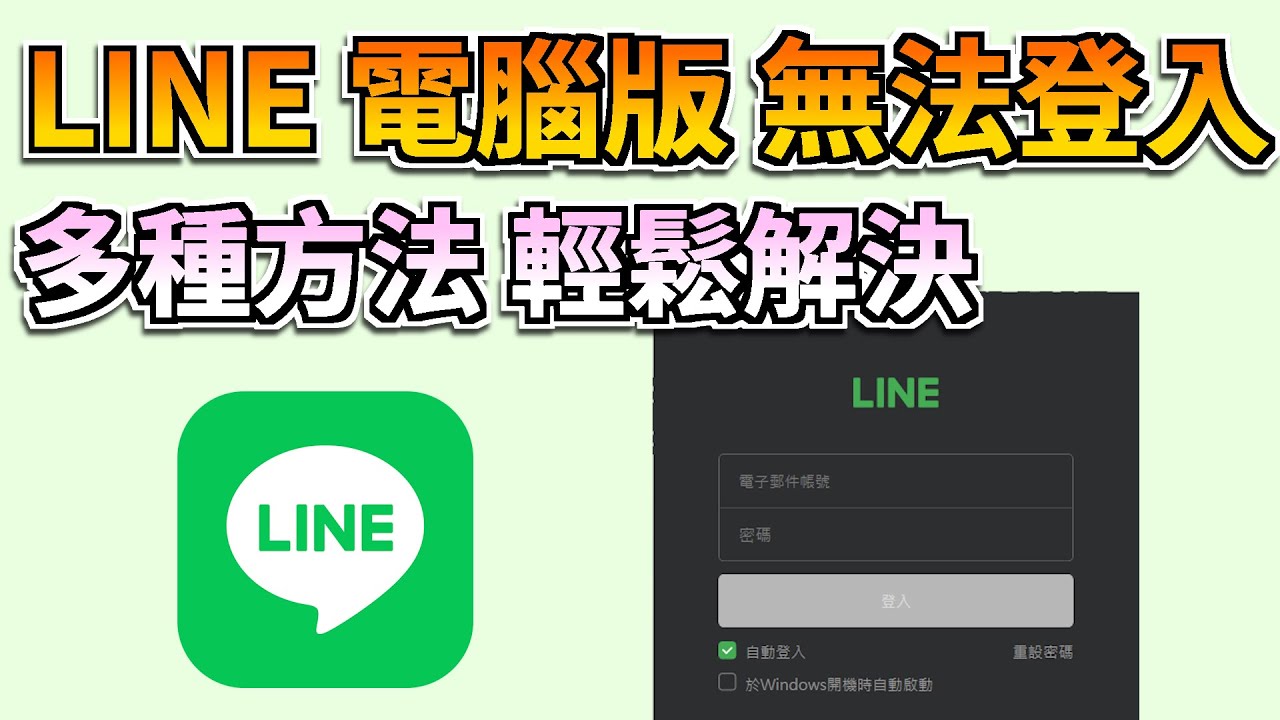
LINE电脑版登录不上如何使用手机验证
通过手机验证绑定LINE账号
- 在手机端确认账号是否绑定成功:要在电脑版LINE中顺利登录,前提是该账号已在手机端完成绑定。打开手机上的LINE应用,进入“设置”→“账号”,查看是否已绑定手机号、邮箱和密码。如果没有绑定手机号,电脑版将无法验证你的身份并进行登录。确保绑定信息完整后,电脑版才会允许使用对应账号进行同步登录。验证完成后,手机端会发送一次性授权通知或验证码,用户只需在电脑端输入正确验证码,即可顺利通过验证。
- 使用手机生成的一次性验证码登录:当你在电脑端输入LINE账号和密码后,系统会在手机端弹出“登录请求”通知,或要求你通过手机生成6位验证码。这一机制是为了提升账号安全性。打开手机LINE,选择“其他方式登录”→“验证码登录”,输入生成的验证码,即可完成电脑端登录。若未收到提示,可主动在手机端打开二维码扫描或验证码页面,辅助完成验证。
- 确保手机网络正常且通知权限开启:若手机收不到验证码或登录提醒,需确认你的手机网络处于连接状态,并检查是否关闭了LINE的通知权限。在iOS和安卓系统中,进入“设置”→“通知”→“LINE”,开启所有通知选项;同时确保未开启“勿扰模式”或电池优化限制,避免影响验证通知的弹出。若手机无网络或权限被关闭,即使发起登录也收不到验证请求,登录自然无法完成。
设置手机号码后解决登录问题
- 绑定手机号码启用登录验证机制:设置手机号码是启用LINE验证机制的关键环节。在手机LINE中绑定手机号后,系统会将你的账号与此号码关联,每次登录都可通过此号码接收验证码或认证请求。没有绑定手机号的账号会在登录时提示“此账号无法通过验证”,从而导致登录失败。可进入“设置”→“账号”→“绑定手机”,按指引输入手机号码并通过短信验证完成绑定。
- 绑定手机号后启用双重验证功能:LINE支持双重验证机制,即通过密码+短信验证码双重认证,提升安全性。启用后,除输入密码外,还需通过手机接收短信验证码完成登录。这项功能默认在绑定手机号后自动启用,若你登录遇阻,可尝试重置密码并重新验证手机号码,有助于恢复正常登录流程。
- 更换手机号后需重新验证账号:若你近期更换了手机号,LINE可能无法通过旧号码完成验证。此时应在原手机端登录LINE,在“账号设置”中更改为新号码并重新绑定。确保更新后的手机号能接收验证码,避免电脑版登录时出现“手机号不匹配”或“验证失败”的提示。若旧手机号已无法使用,则需要通过邮箱或Facebook等备用方式验证账号。
通过手机重新激活LINE账户
- 在手机端重新登录激活账号状态:如果账号因长时间未登录或频繁更换设备而被冻结,可能导致电脑版无法登录。此时,应优先在手机端重新登录账号,系统会自动完成身份验证并激活账号状态。成功登录后再尝试电脑端登录,大多数情况下能顺利通过服务器验证,恢复正常使用。
- 通过手机验证身份解除限制:当LINE检测到异常登录行为(如国外IP、频繁切换设备等),可能会限制你的登录权限。系统会要求通过手机验证身份,例如扫描二维码、输入验证短信、确认登录意图等。这些验证都必须通过绑定的手机完成,电脑端本身无法跳过该环节,因此建议优先在手机端完成解除限制操作。
- 重置账号密码并通过手机确认:若你忘记密码或密码被篡改,导致电脑版登录失败,可以通过“忘记密码”功能请求重置。在该流程中,系统会发送重设链接或验证码到绑定的手机。根据提示操作,重新设定密码后可重新尝试登录电脑版。整个过程依赖于手机端作为验证介质,因此手机验证是恢复账号正常使用的关键步骤。
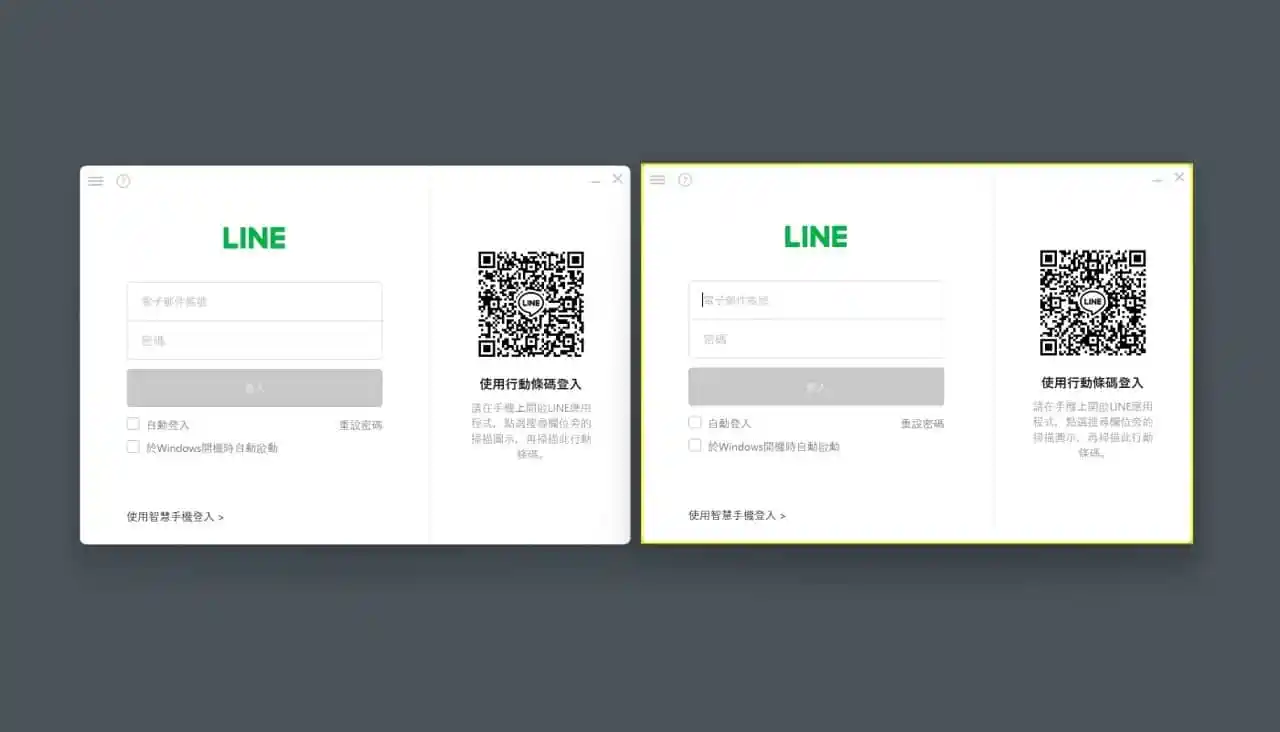
LINE电脑版提示“无法连接服务器”怎么办?
请先检查网络连接是否正常,可尝试切换网络或使用VPN,再重新登录LINE。
LINE电脑版必须绑定手机号码吗?
是的,LINE账号需先在手机上注册并验证手机号,电脑版仅作为延伸装置使用。
LINE电脑版登录需要验证码吗?
需要。初次在电脑版登录时,系统会发送验证码至绑定手机号或要求使用手机扫码验证。
LINE电脑版支持多个账号登录吗?
不支持同时登录多个账号,每次只能登录一个LINE账号,切换需重新登录。
LINE电脑版和手机版聊天记录同步吗?
部分同步。电脑版可查看当前对话,但不支持完整聊天记录同步,需透过聊天备份功能管理。